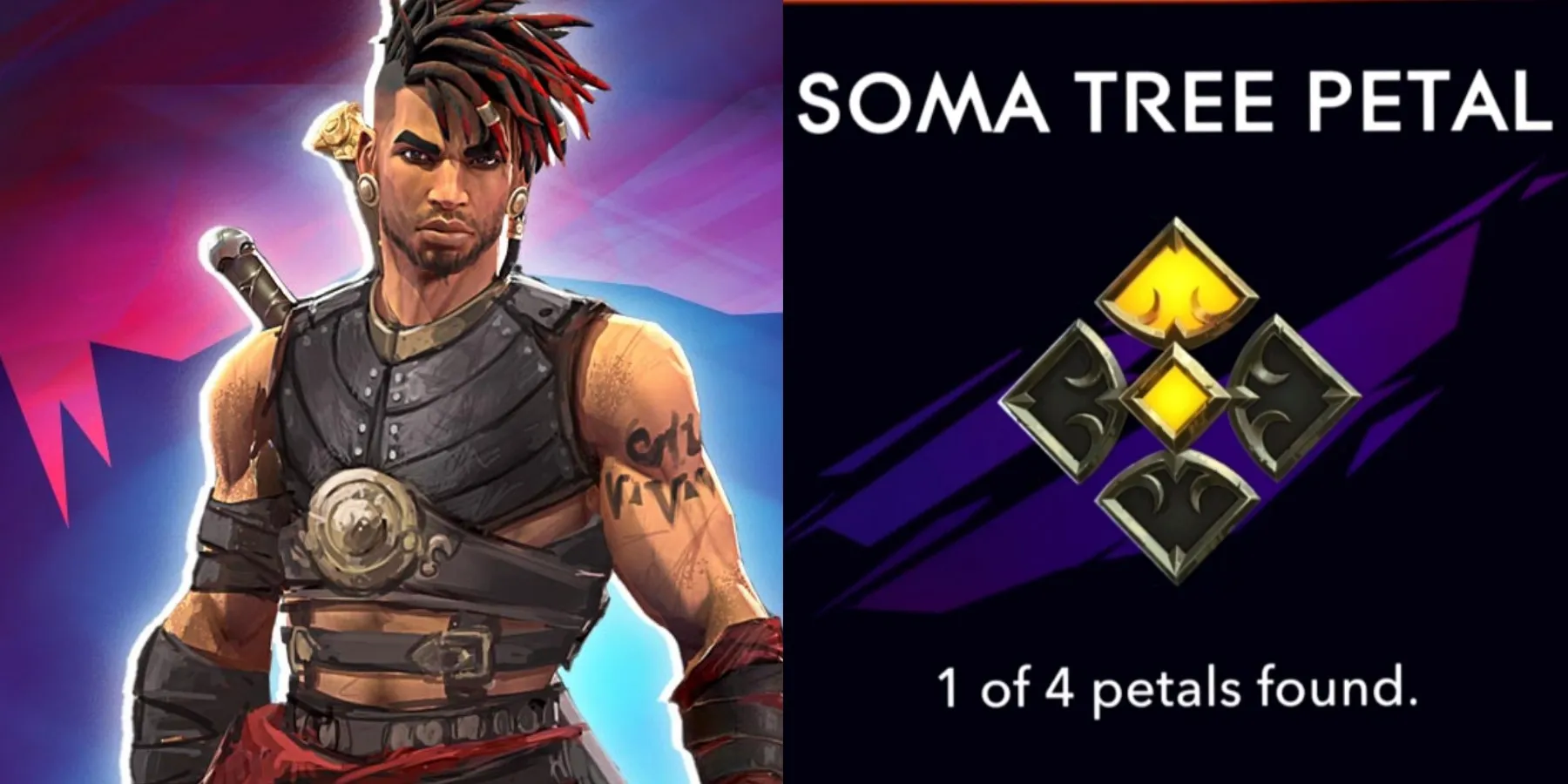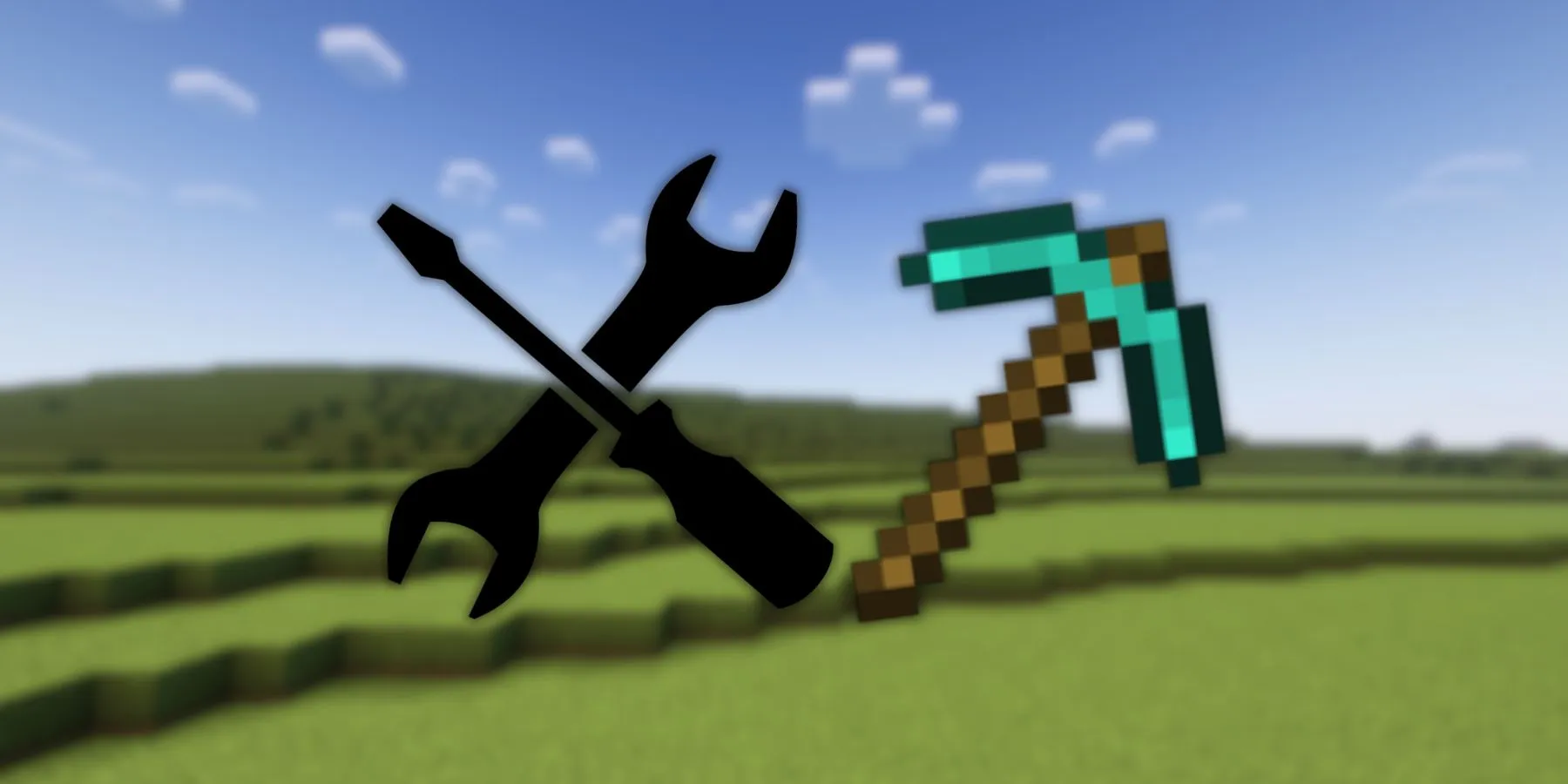Steam Deckでのファミリーシェアのアクティベート方法とゲーム共有の方法
「ファミリーシェアリングでSteam Deckでマルチユーザーゲームの貸し出しを解除しよう!方法はこちらです!」
Steam Deck ファミリーシェアリングガイド
2024年1月15日更新、マイケル・ルウェリンによる
Valveの増産により、Steam Deckはより入手しやすくなりました。ただし、それでも高価なハードウェアであり、ほとんどのユーザーは1つのSteam Deckを持っています。そのため、システムは複数のSteamアカウント所有者がゲーム、実績、設定にアクセスできるようにする必要があります。
Steam Deckの新しいファミリーシェアリング機能のおかげで、複数のSteamアカウント所有者はゲームをプレイし、アカウントの詳細にアクセスできます。さらに、ハンドヘルドコンソールを共有するプレーヤーは、ゲームを複数回購入することなく、お互いのゲームをプレイできます。
🎮 Steam Deckでのファミリーシェアリングの設定方法

Steam Deckでは、最大5人の家族や友人が同じマシンにアクセスし、同じSteamゲームをプレイできます。有効化するには、以下の手順を使用する必要があります:
- トップ右隅の時計の隣のユーザープロファイル画像をタッチスクリーンでタップします。
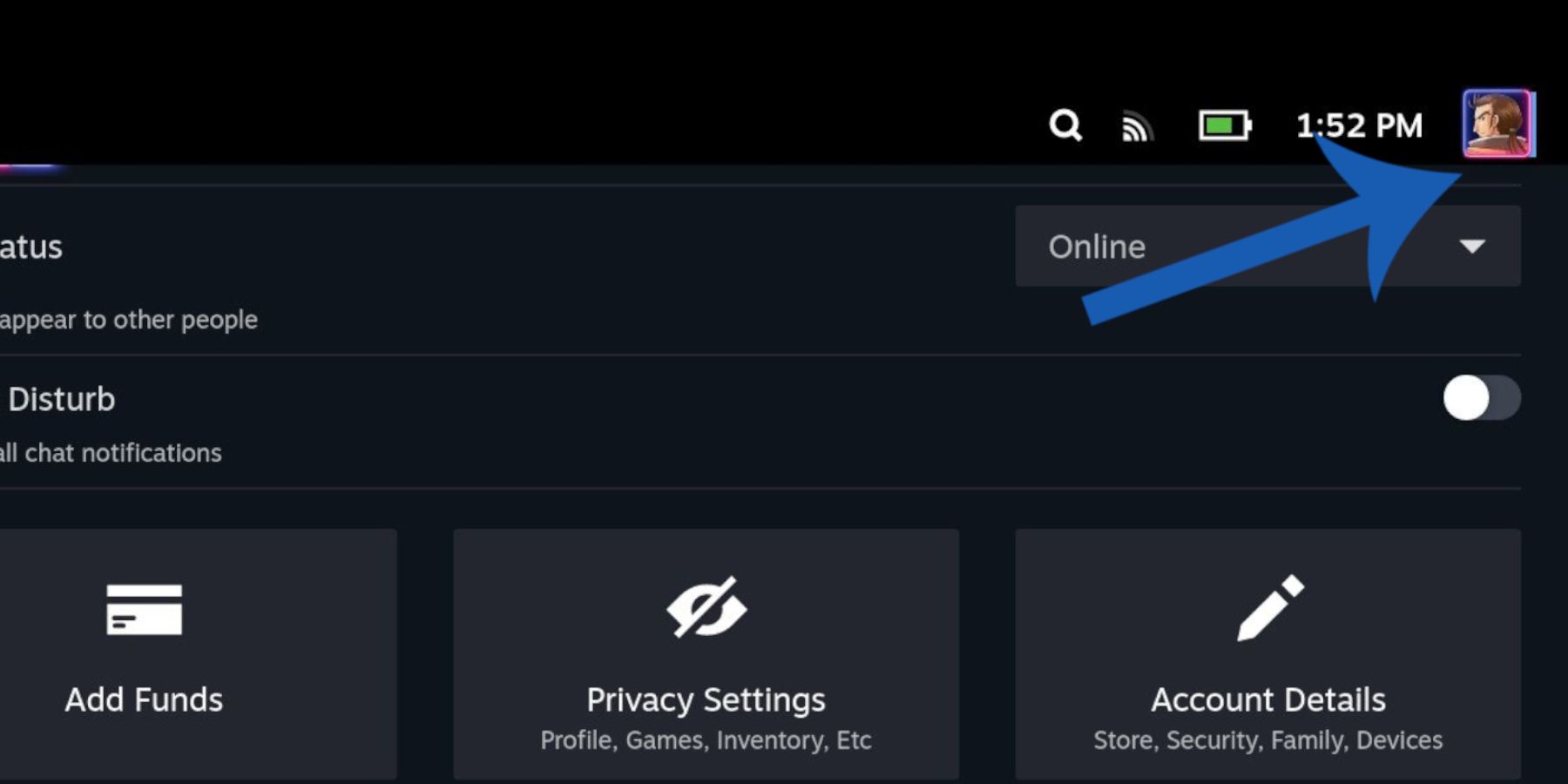
- アカウント変更オプションにスクロールし、確認を選択します-これにより、現在のユーザーがログアウトします。
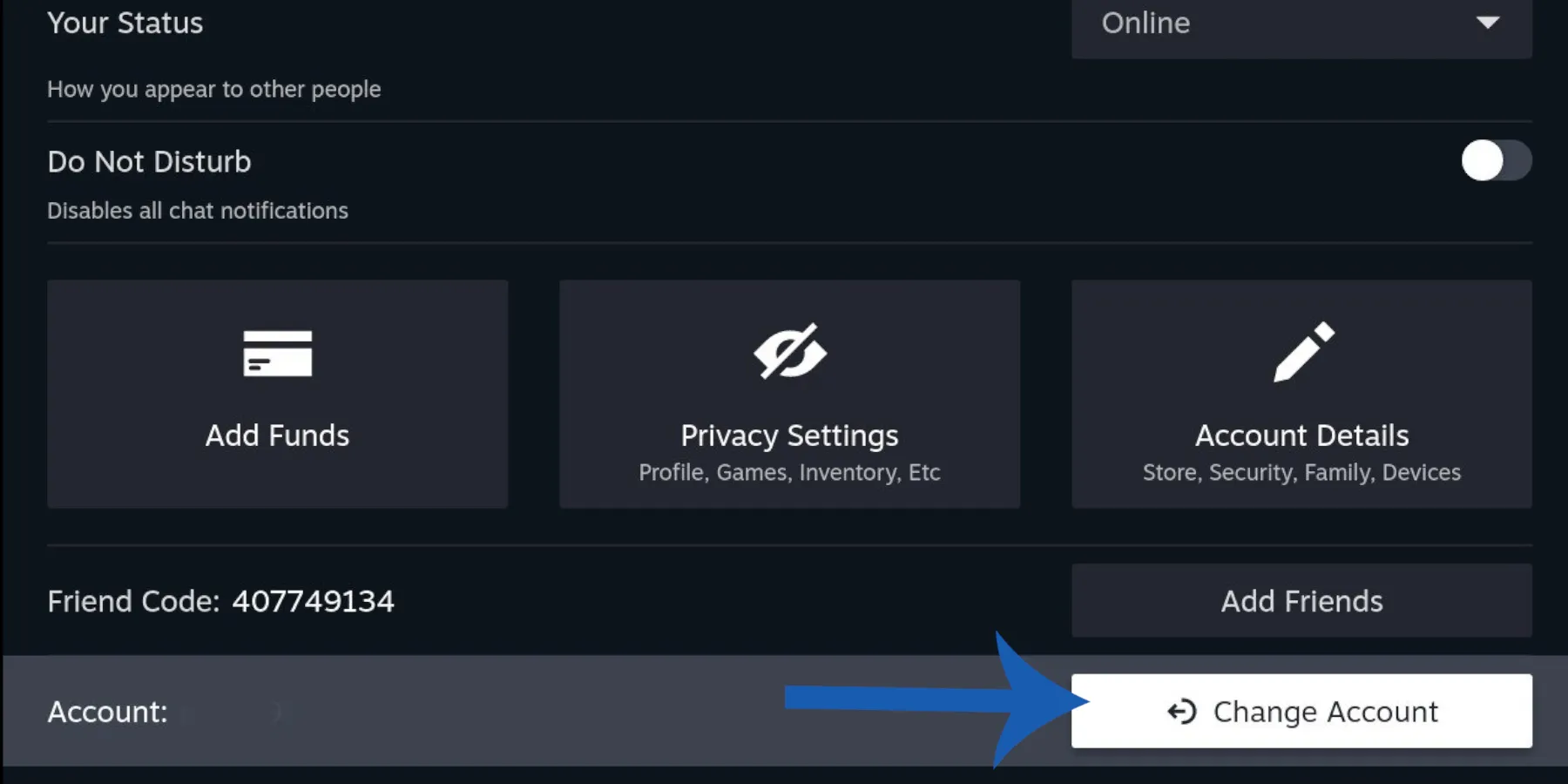
- 新しいログインオプションを選択し、新しいアカウントでサインインします。
- Steam Deckが完全にアップデートされていることを確認します。
- サインインした後、新しいユーザーはSteamのオプションにアクセスし、ゲームのライブラリをプレイし、システムにインストールすることができます。
- 新しいアカウント所有者は、元のユーザーによってSteamにインストールされたゲームのライブラリがあることにも気付くでしょう。ただし、新しいアカウント所有者は最初からゲームにアクセスすることはできません。
- ライブラリから必要なゲームを選択します。次に、借りるオプションを選択し、アクセスをリクエストします。
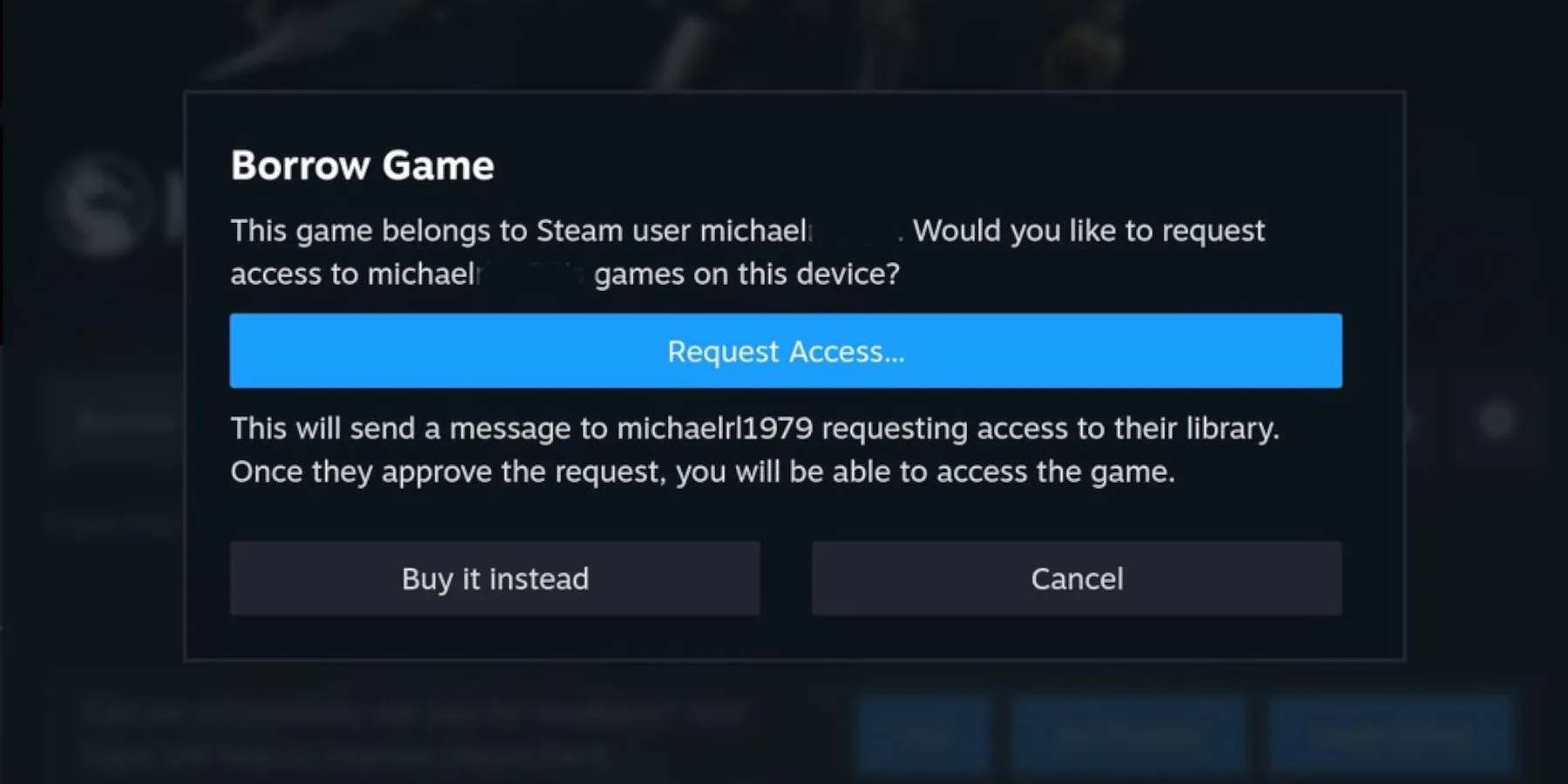
ゲームの借り入れを許可する
- 元のユーザー/Steam Deckの所有者は、自分のアカウントに再ログインします。
- 新しいユーザーがアクセスリクエストを行うためのポップアップメッセージが表示されます-許可してください。
- Steamボタンを押します。
- 設定オプションを選択します。
- ファミリー設定までスクロールします。
- このデバイスでライブラリ共有を承認するためにスライダーをオンに切り替えます。
- 対象アカウントでは、スライダーがオンになっていることを確認します。
- これで、リクエストされたユーザーはSteam Deckの所有者のすべてのゲームにアクセスできます。さらに、Steam Deckの設定をお好みに合わせて変更できます。
- 新しいユーザーは自分のSteamライブラリをファミリーシェアリングに認証することもできます。
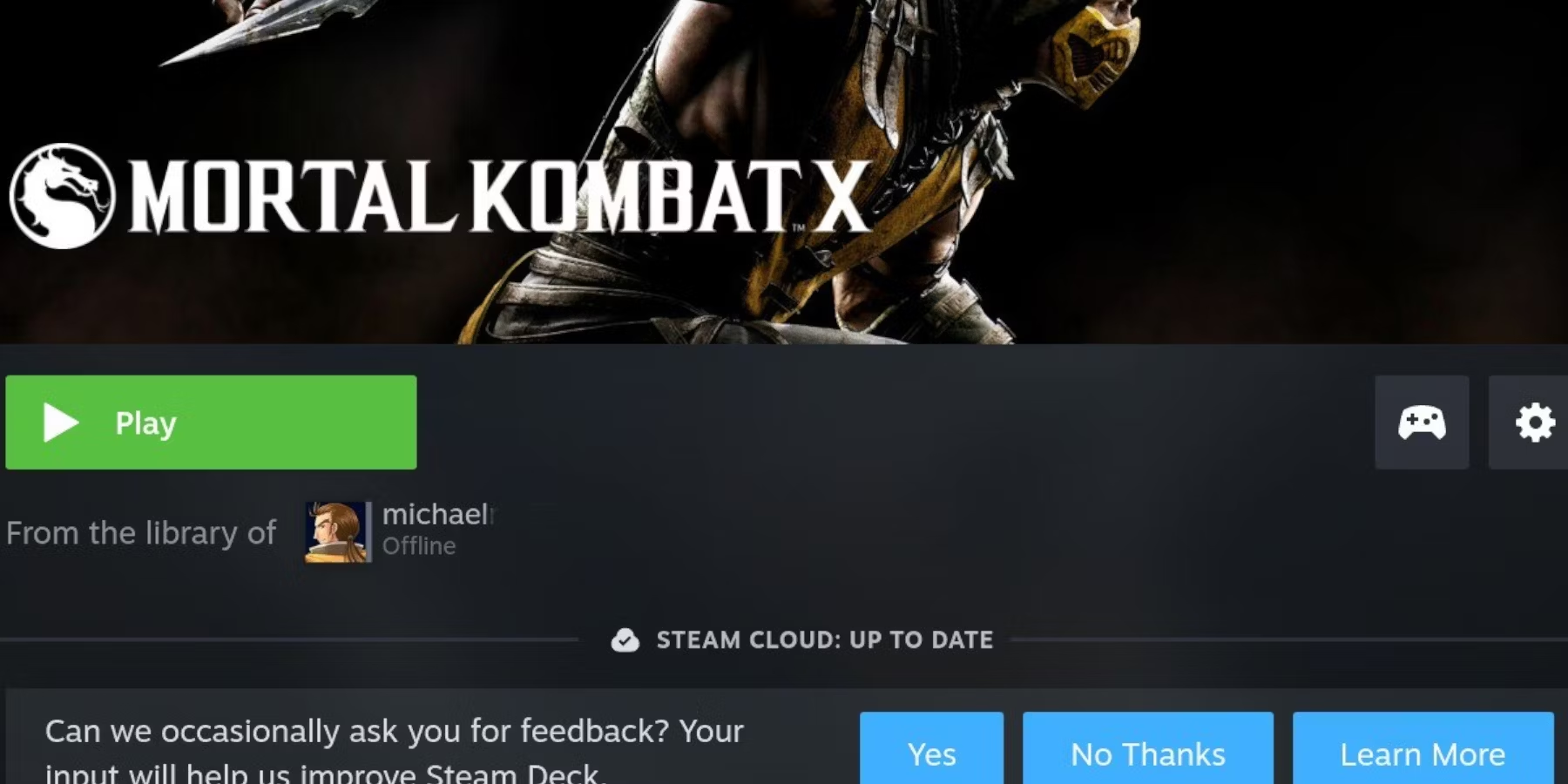
🛡️ Steam Deckでのファミリーセーフティ設定の設定方法
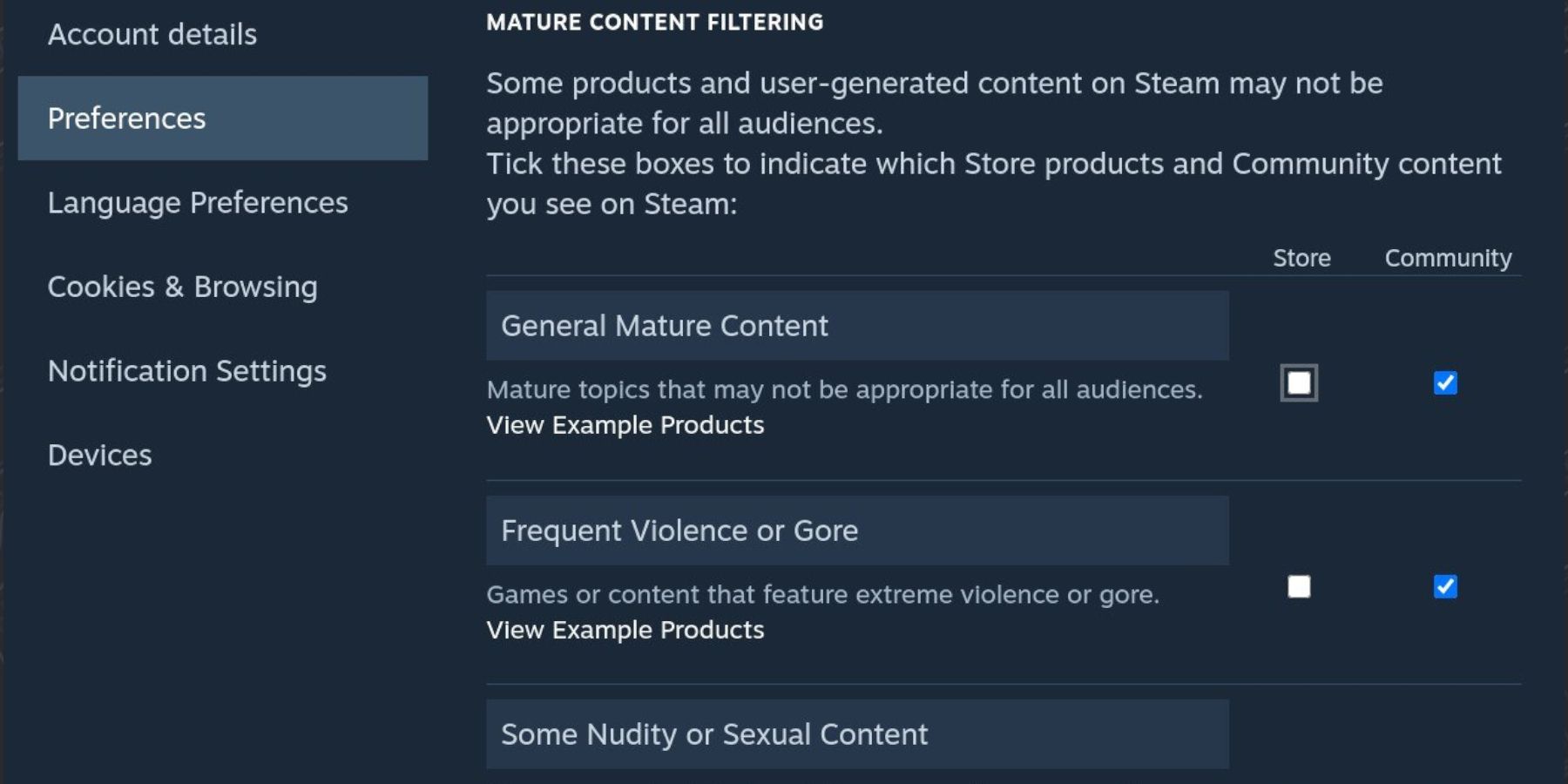
家族や友人とゲームを共有することは、アカウント間でゲームを共有する素晴らしい方法ですが、Steam Deckのユーザーが年少のユーザーにアクセスを提供したい場合、彼らを保護するための安全対策をとる必要があります。メインのSteam Deckユーザーは、成人向けコンテンツのフィルタリングオプションを変更する必要があります。これにより、Grand Theft AutoやMortal Kombatなどの成人向けのテーマを持つビデオゲームをフィルタリングするだけでなく、ユーザーは成人向けのゲームやコミュニティのページに関連する不適切な言葉をブロックすることもできます。
- 「ペルシャの王子:ロストクラウンでエルリックを倒す方法 💥🐗」
- 「プリンス・オブ・ペルシャ:失われた王冠」で、回復ポーションの効率...
- 「💥プリンス・オブ・ペルシャ:ロストクラウンでの母性愛クエストの攻...
Steam Deckで成人向けコンテンツのフィルタリングを設定するには、次の手順を使用します:
- メインのユーザーアカウントでSteam Deckにログインします。
- 右上隅の年少ユーザーのプロフィール画像をクリックします。
- アカウントの詳細な情報を表示する正方形をクリックします。
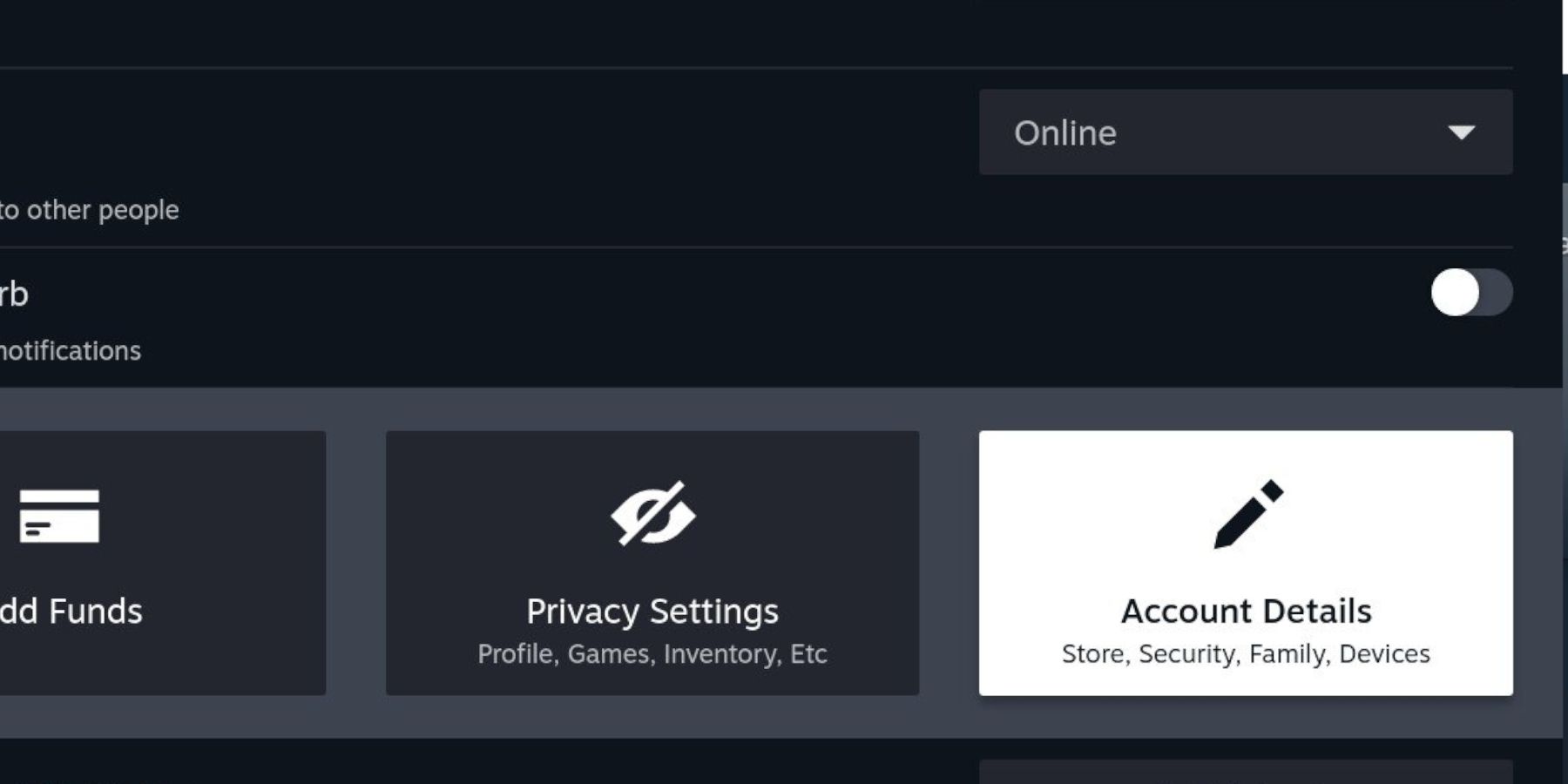
- 矢印を使って「Preferences(設定)」をハイライトし、選択します。
- 成人向けコンテンツのフィルタリング設定にアクセスします。
- Steam Deckのユーザーは、「General Mature Content」セクションをオフにして、Steam Deck上のすべての成人向けテーマをフィルタリングすることができます。
- ストアとコミュニティ用に2つのセクションがあります。成人向けコンテンツを避けるために、両方をチェックする必要があります。
- 「Nudity or Sexual Content(ヌードや性的コンテンツ)」セクションをチェックすることができます。これにより、GTAのような一般的な例外がカバーされますが、このフィルタリングは厳格で、ほとんどの形態で肌を表示するゲームもカバーされます。
- 「Frequent Violence or Gore(頻繁な暴力や流血)」オプションは、血や切断のある暴力的なゲームをカバーします。したがって、ホラーテーマのゲームやMortal Kombatのようなタイトルは、検索オプションからフィルタリングされます。
- 「Adult Only Sexual Content(アダルト向け性内容)」ボックスは、Steam上での最も過激なコンテンツのためにチェックを入れて、不適切なコンテンツを回避します。
- 最後に、メインのSteam Deckユーザーは、「Tags To Exclude(除外するタグ)」機能を使って独自のタグを追加することができます。つまり、成人向けコンテンツに特化したゲームをブロックするのではなく、特定の要素に焦点を当てたゲームを除外することができます。タグを追加することが推奨されており、一般的な設定をフィルタリングすると、軽度の暴力や露出があるタイトルが削除される可能性があります。
- 各セクションの下には、「View Example Products(例示製品を表示)」という便利な機能があります。これにより、フィルタリングされていないコンテンツの表示例がユーザーに提供されます。
これで、Steam Deckのファミリーシェアリングを使用して他のプレイヤーとゲームを認証および共有するために必要なすべての手順が完了しました。
Steam Deckは現在、公式Steamウェブサイトで利用可能です。
Q&A
Q: Steam Deckで持っているゲームをSteam Deckを持っていない友人と共有できますか?
A: もちろんです! Steamのファミリーシェアリングを使用すると、Steam Deckを持っていない友人や家族とゲームを共有することができます。彼らは独自のデバイスで共有されたゲームにアクセスし、プレイすることができます。
Q: 同時に何人のユーザーがSteam Deckを共有できますか?
A: Steam Deckでは、最大5人の家族や友人が同じマシンにアクセスし、同じSteamゲームをプレイすることができます。これにより、友人たちと一緒にシングルなSteam Deckでゲームパーティーを開催することができます!
Q: 友人のSteamライブラリから自分のSteam Deckでゲームをプレイできますか?
A: はい! ファミリーシェアリングを使用すると、友人のSteamライブラリからゲームを購入することなく、自分のSteam Deckでプレイすることができます。これは新しいゲームを試したり、隠れた名作を発見するための素晴らしい方法です。
Q: Steam Deckでペアレンタルコントロールを設定できますか?
A: はい、できます! Steam Deckには、メインユーザーが年少ユーザーが成人向けコンテンツにアクセスできないようにフィルタリングや制限を設定するためのファミリーセーフティ設定が提供されています。設定をカスタマイズして、安全で楽しいゲーム体験をすべての人に提供できます。
Q: Steam Deckのファミリーシェアリングには制限がありますか?
A: Steam Deckのファミリーシェアリングはゲームを共有する便利な方法ですが、いくつかの制限があります。ライセンスや地域の制約により、一部のゲームは共有の対象外になる場合があります。また、共有されたゲームは同時に1人しかプレイできません。ゲームの元の所有者がプレイを開始すると、他のユーザーは終わるか独自のコピーを購入するまで待たなければなりません。
関連リンク
- Steam DeckでEpic Gamesをインストールして使用する方法
- Baldur’s Gate 3エンクレイブ図書館パズルの解決方法
- Steam Deck – 年少のユーザー向けに成人向けコンテンツをフィルタリングする方法